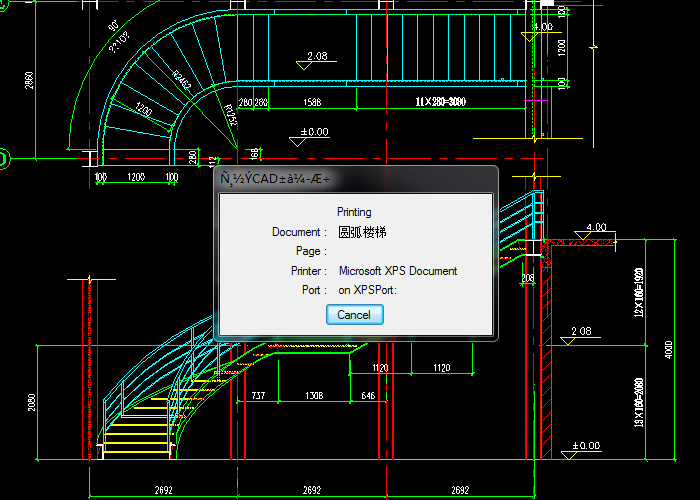如何打印尺寸较大的CAD图纸中截取的其中一部分内容
发表时间:2020年7月20日 星期一
如果你想要打印CAD图纸中的一部分内容,应该怎么做呢?本篇教大家使用迅捷CAD编辑器专业版打印CAD图纸中的一部分内容。
使用工具:迅捷CAD编辑器专业版
免费下载
1.使用迅捷CAD编辑器专业版打开需要打印的CAD图纸,成功打开后,点击【文件】-【打印】命令,弹出的【打印-Model】窗口。
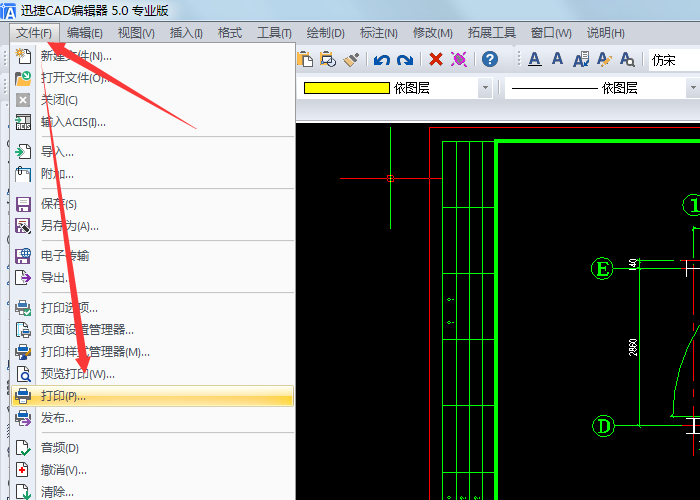
2.【打印-Model】窗口中,找到打印内容,然后下拉右侧的倒三角形,在下拉菜单中选择【窗口】,选择完成后,点击【选择打印区域】。
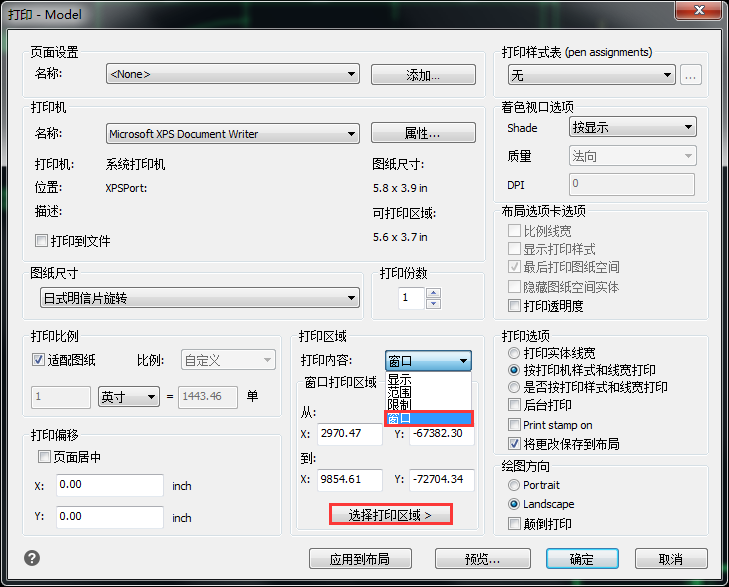
3.然后在CAD图纸中,拖动鼠标选择想要打印的部分,选择完成后,可以在【打印-Model】窗口中进行打印设置。(底部命令行将会提示选择窗口的第一个角—选择窗口的第二个角)
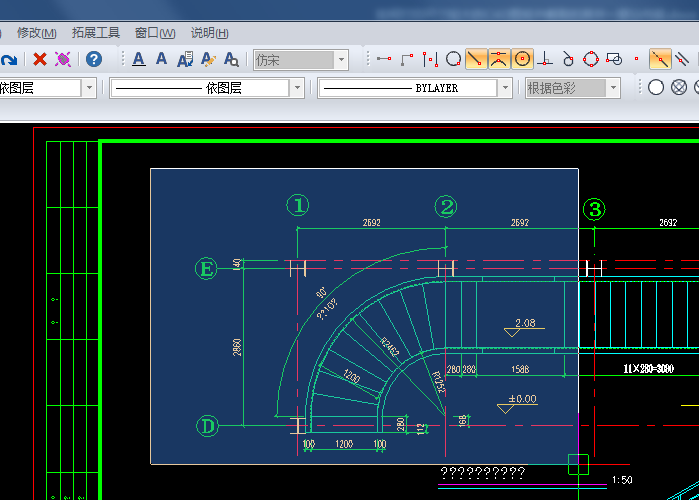
4.接着,点击【预览】按钮,可以预览我们的打印内容,也就是刚刚选择的打印部分。
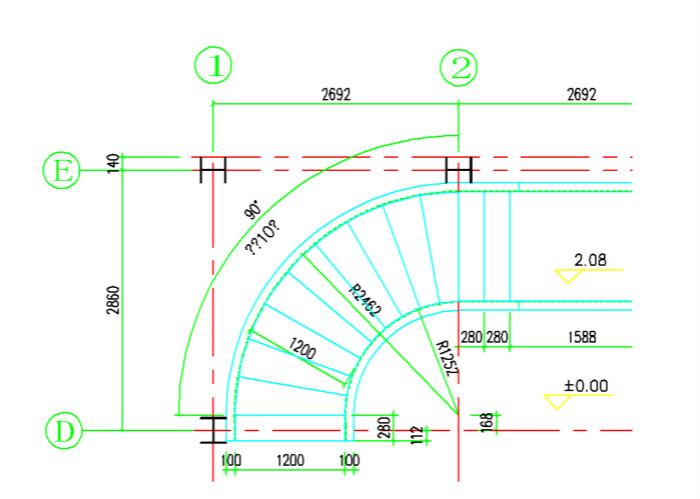
5.查看没有问题,点击打印即可。